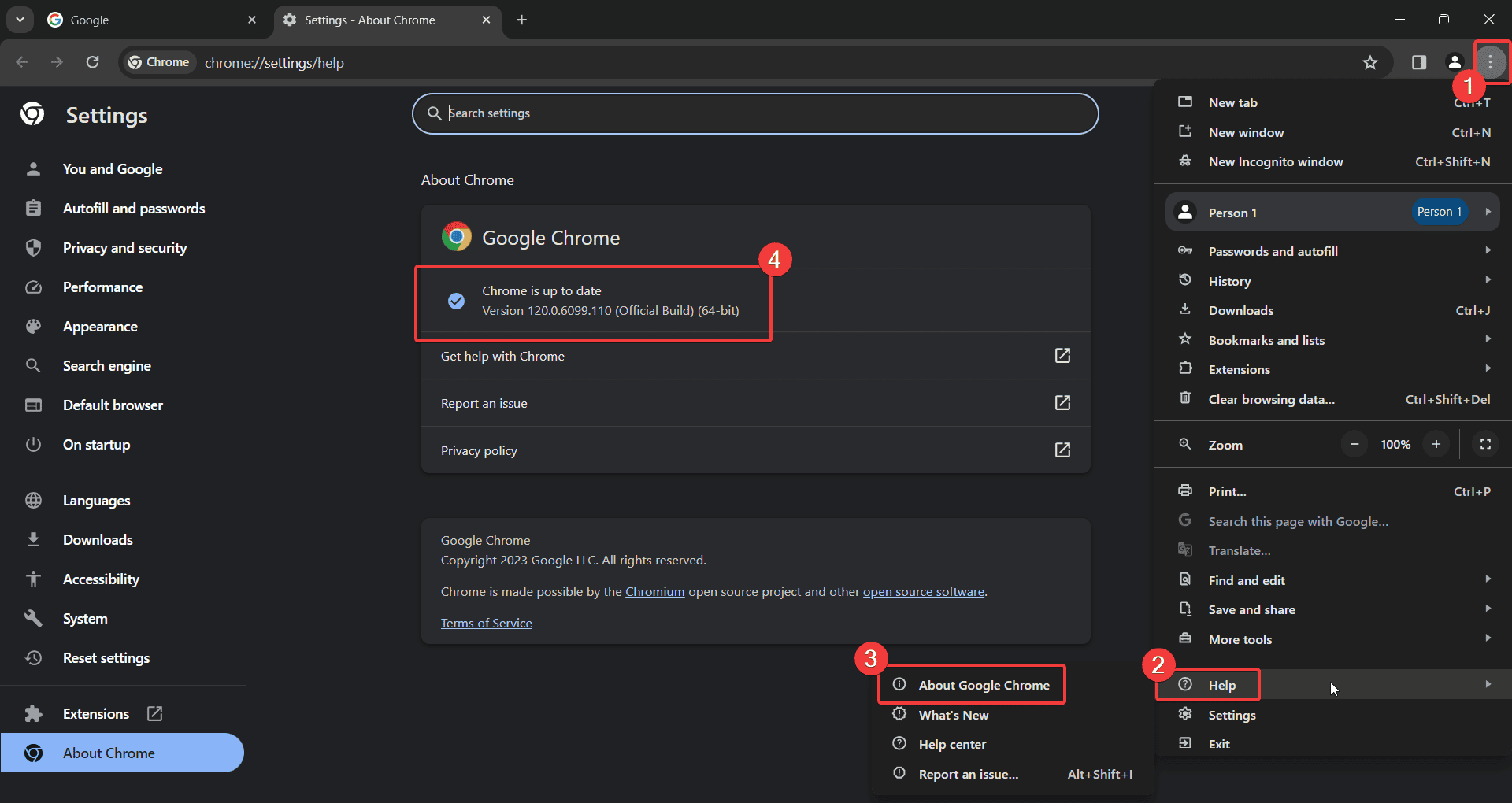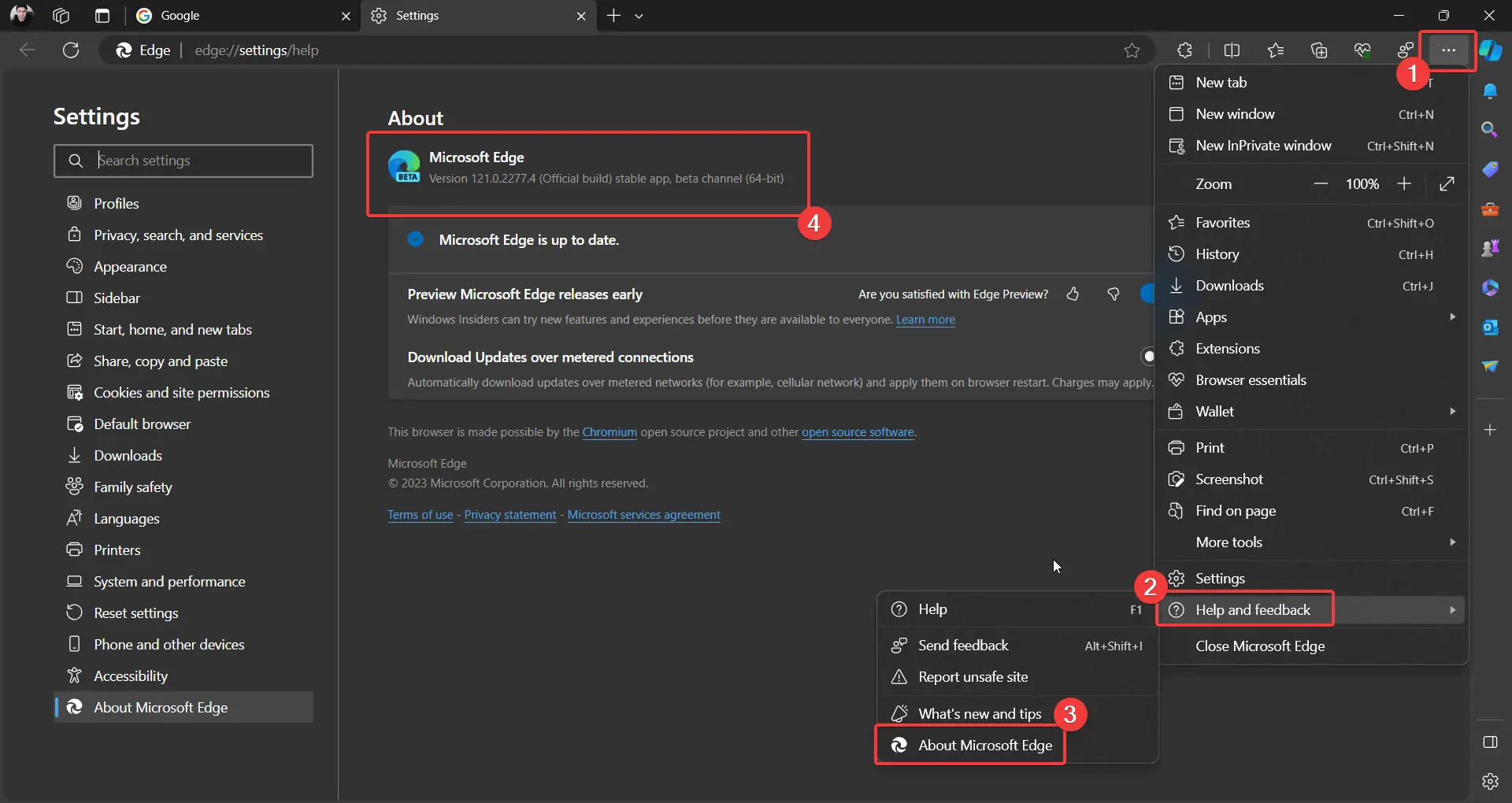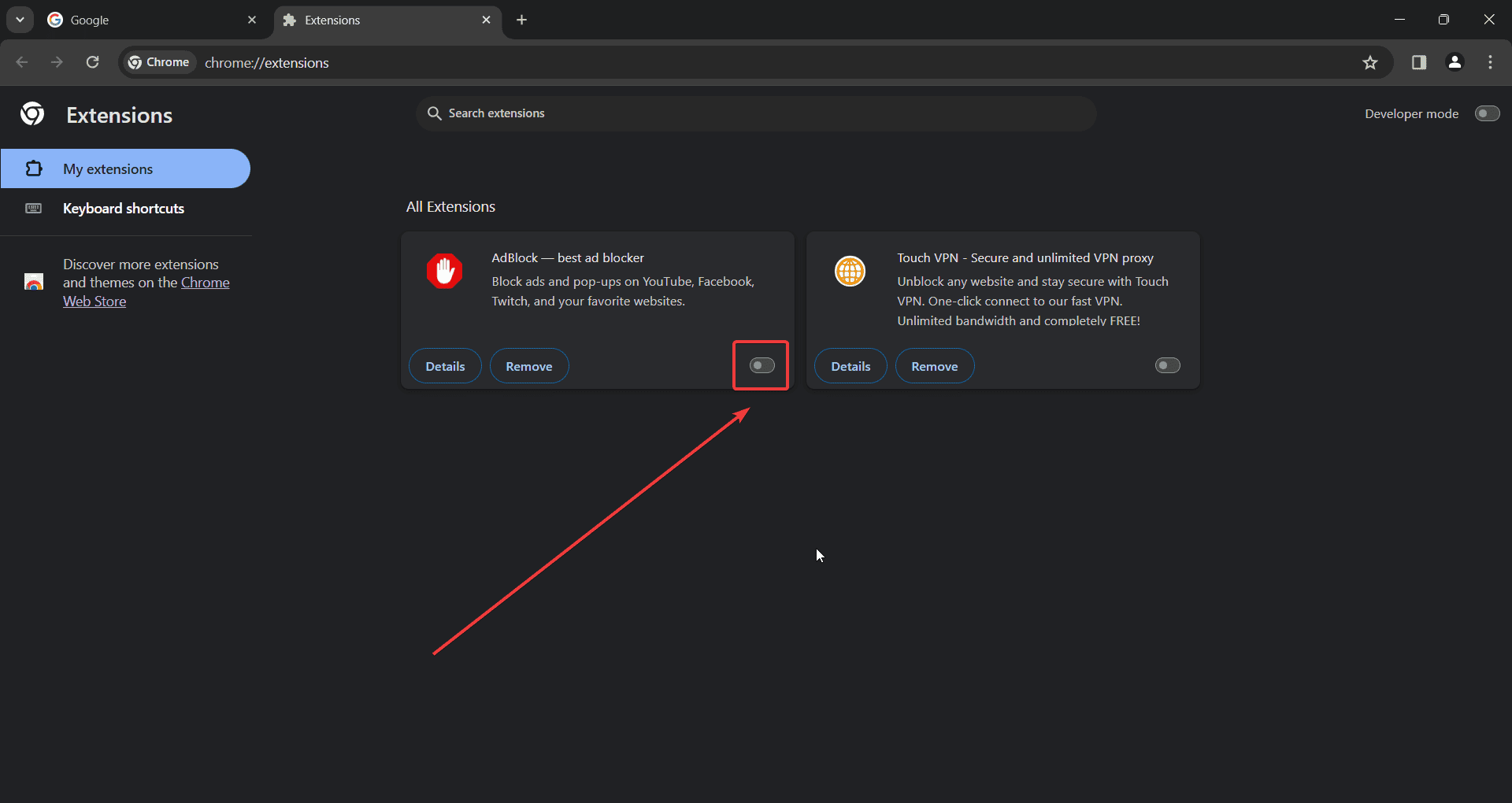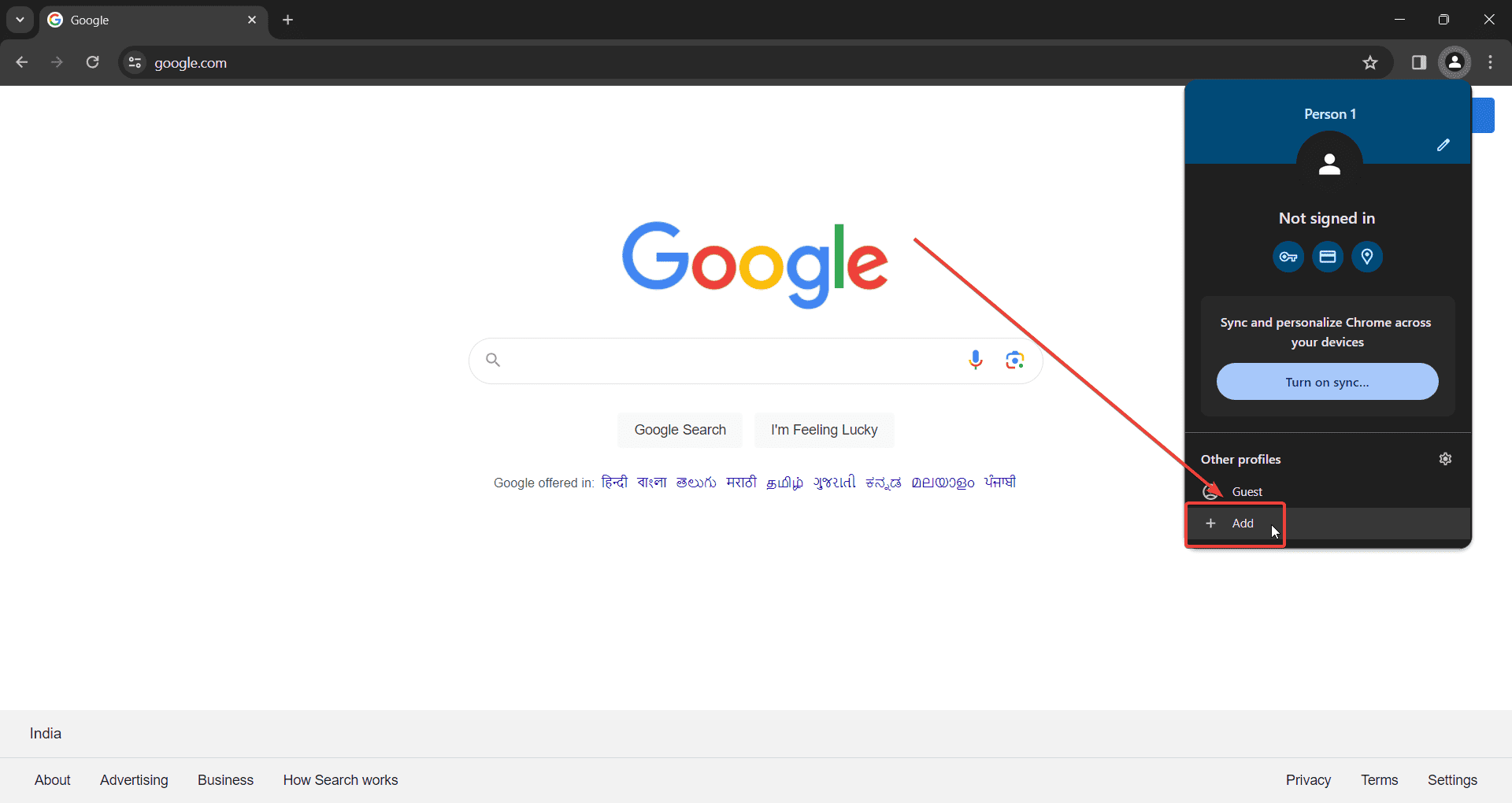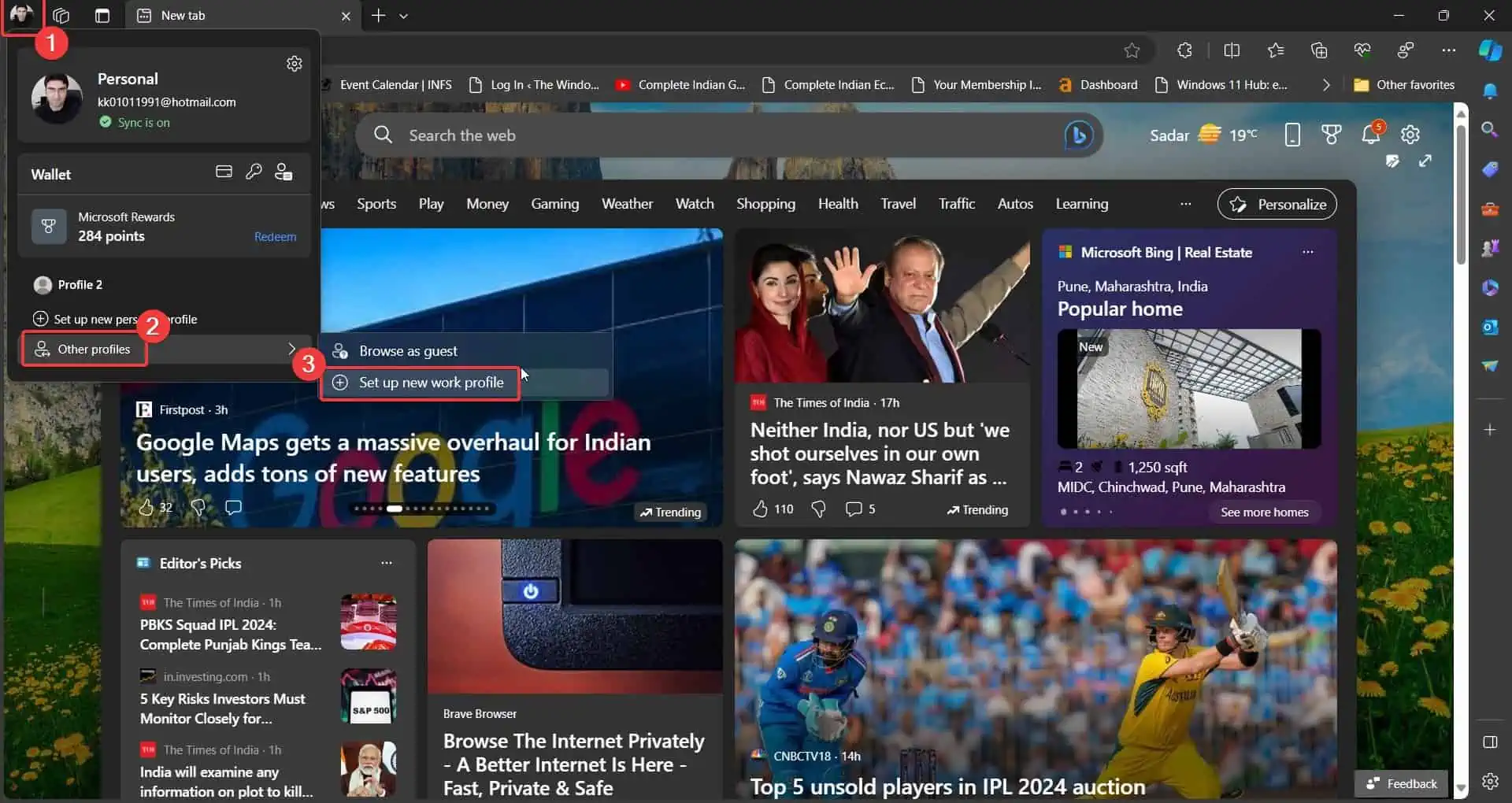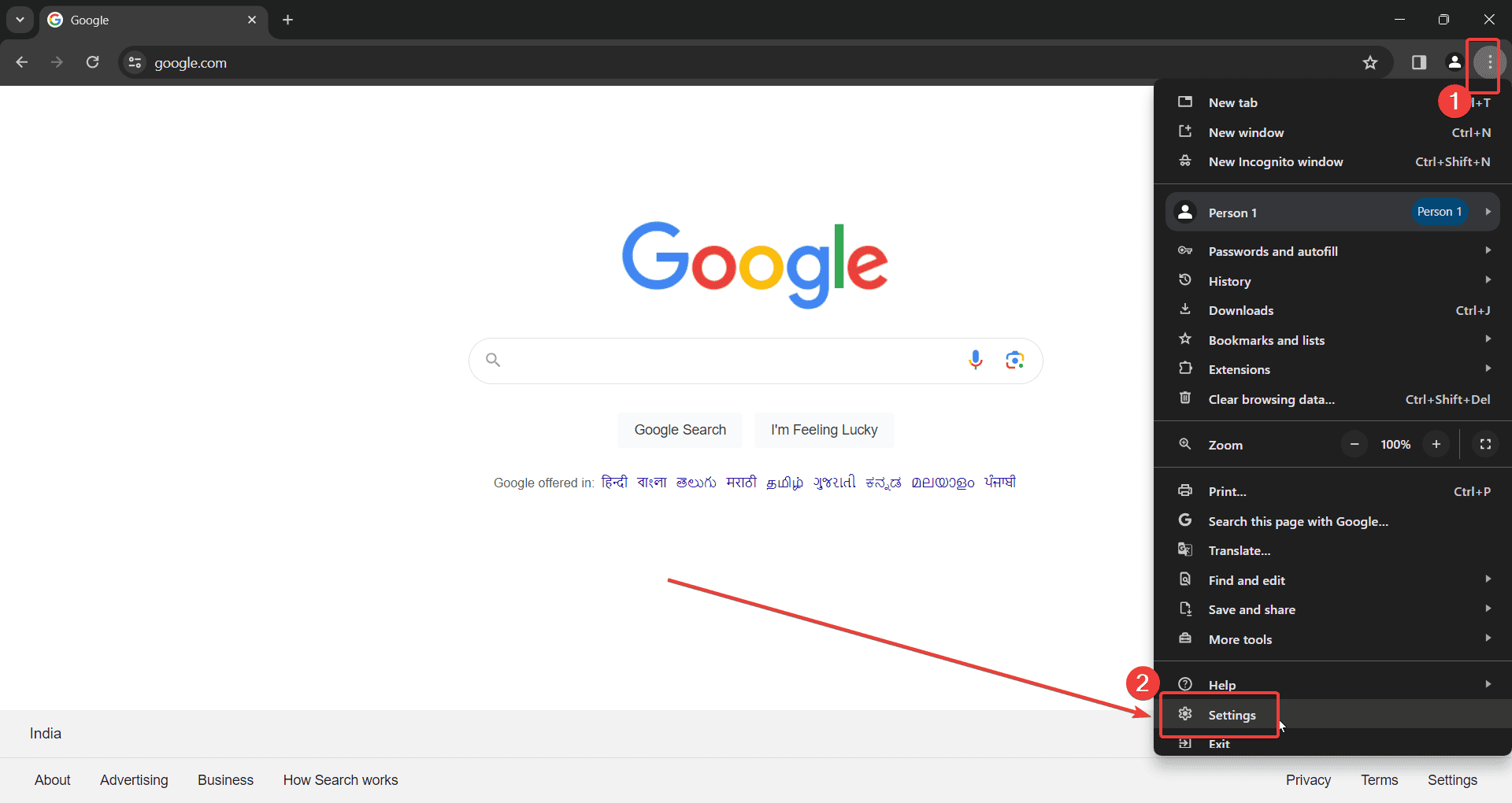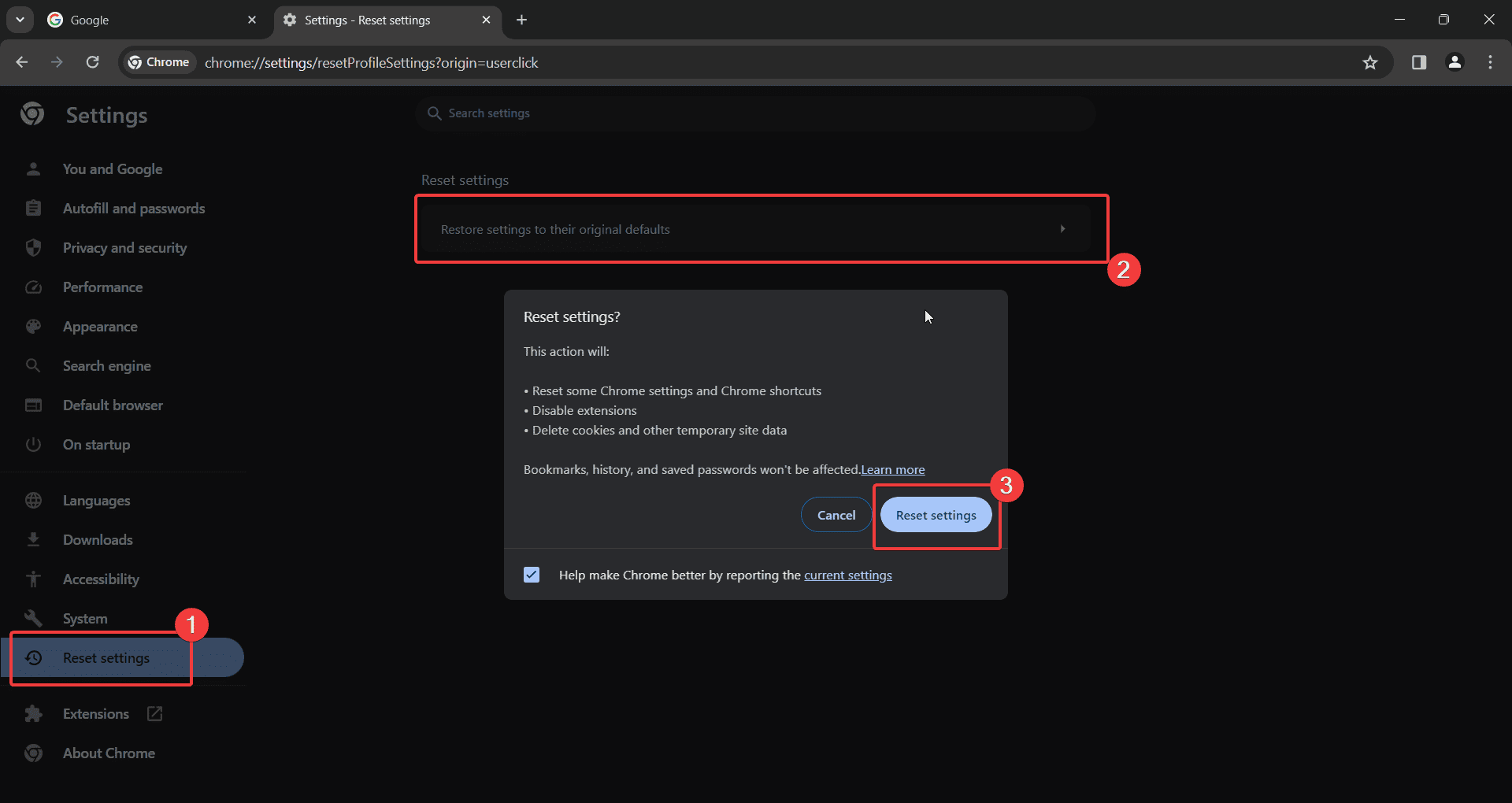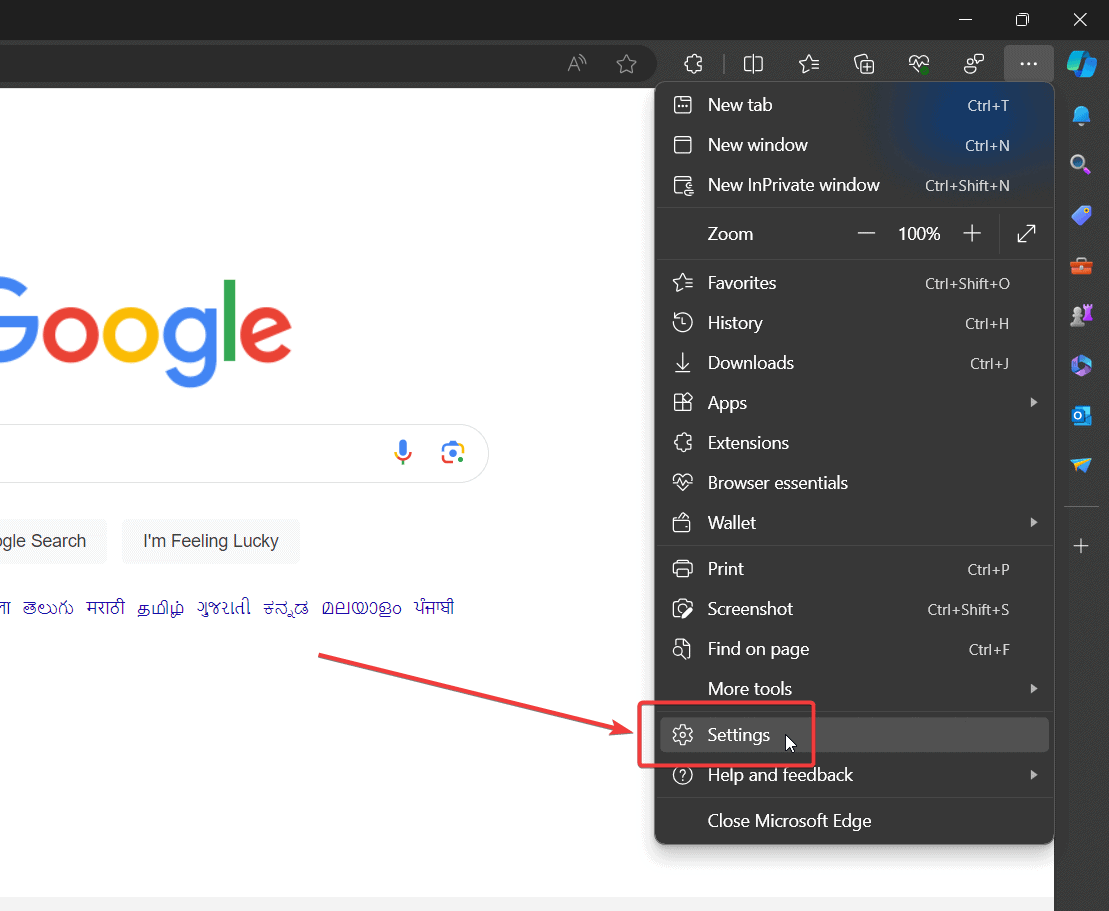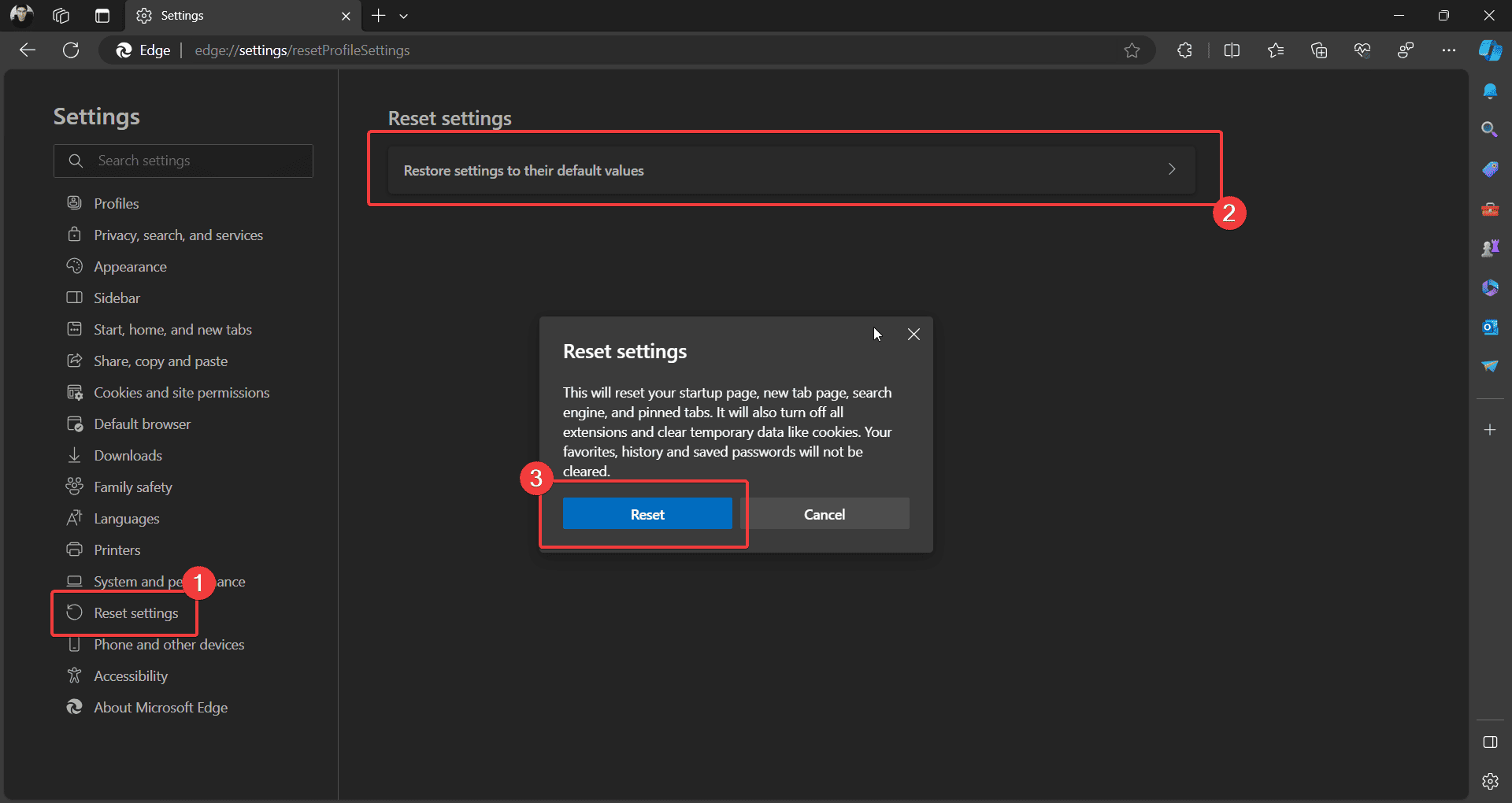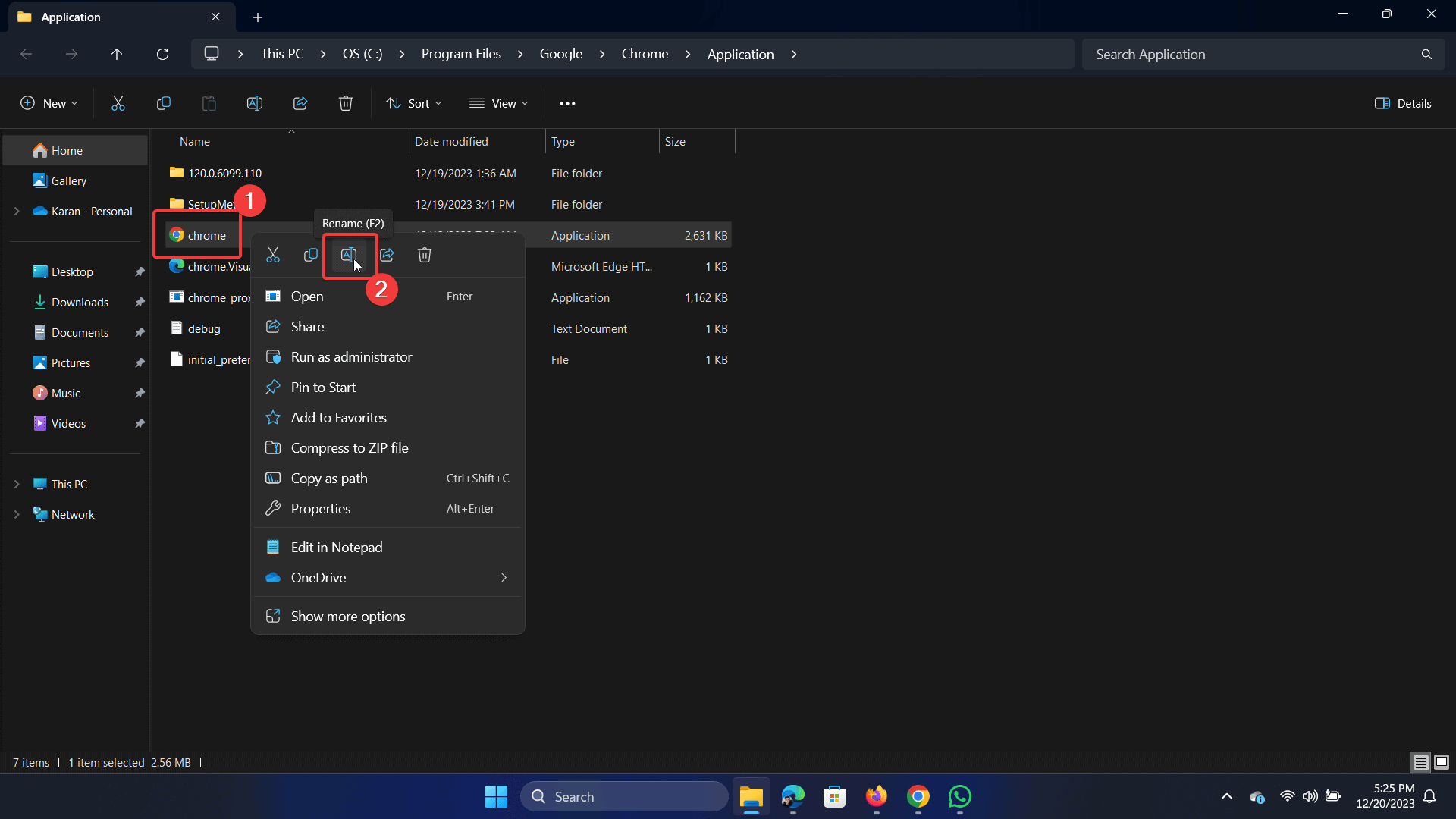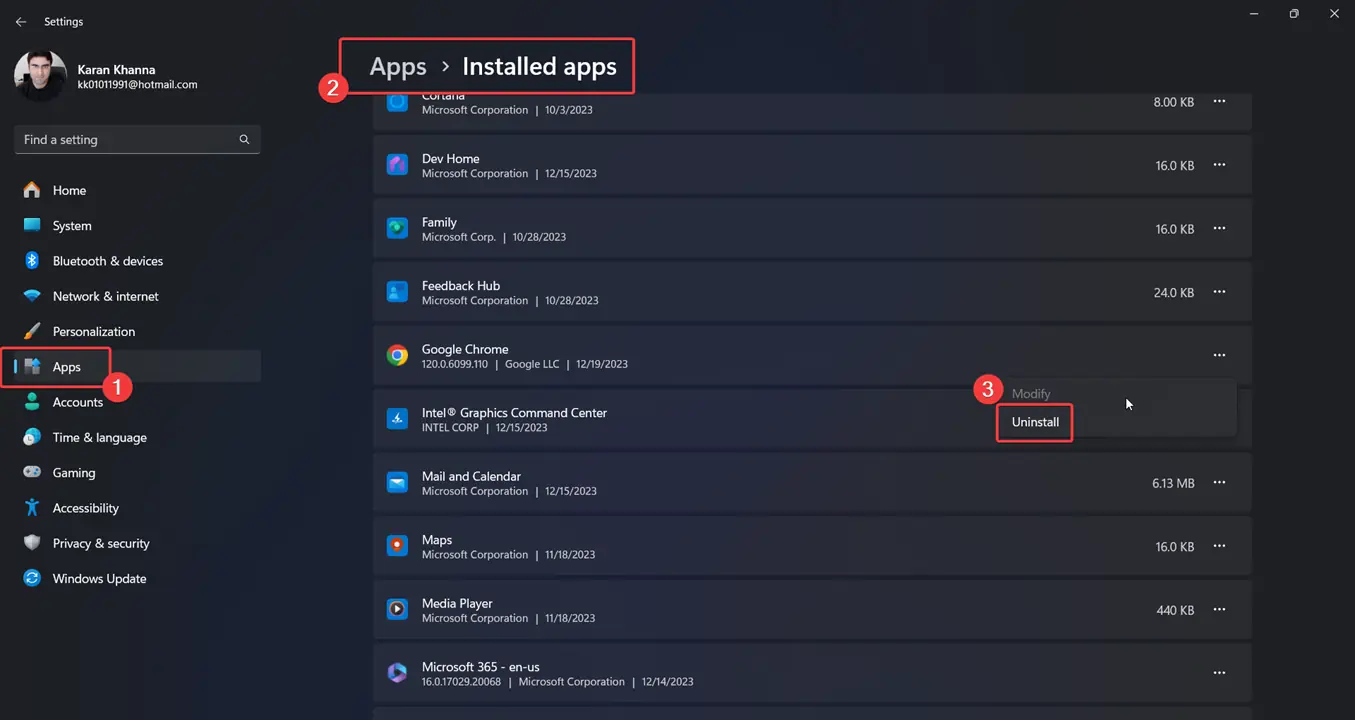Jetzt beheben: STATUS_ACCESS_VIOLATION unter Windows 11 [7 Lösungen]
4 Minute. lesen
Veröffentlicht am
Lesen Sie unsere Offenlegungsseite, um herauszufinden, wie Sie MSPoweruser dabei helfen können, das Redaktionsteam zu unterstützen Lesen Sie weiter
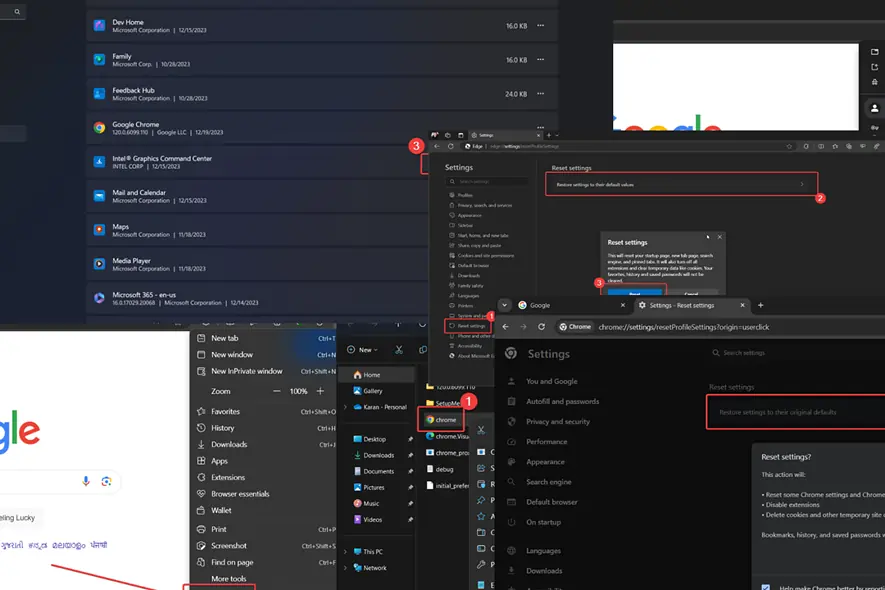
Der Fehler STATUS_ACCESS_VIOLATION tritt auf, wenn Sie versuchen, eine Webseite zu laden, dies jedoch fehlschlägt. Dieser Fehler kann in jedem Browser auftreten, wird jedoch normalerweise für Microsoft Edge und Google Chrome gemeldet.
Ich bin kürzlich darauf gestoßen, als ich den Canary-Build von Microsoft Edge verwendet habe. Als ich die Kommentare anderer Benutzer in den Foren überprüfte, stellte ich fest, dass das Problem mit bestimmten Builds zusammenhängt.
Im Folgenden erkläre ich, was die Ursache dafür ist und wie man es beheben kann.
Was ist STATUS_ACCESS_VIOLATION?
STATUS_ACCESS_VIOLATION ist ein Browserspezifischer Fehler. Dadurch wird verhindert, dass Benutzer auf die Webseite zugreifen, die sie laden möchten. Während der Fehler auf a hindeutet Nichtübereinstimmung des Sicherheitscodes, es könnte mehrere Ursachen haben.
Was verursacht STATUS_ACCESS_VIOLATION?
- Veralteter Browser: Wenn der Browser veraltet ist, kann es zu einer Nichtübereinstimmung des Programmcodes kommen.
- Browsererweiterungen: Einige Erweiterungen, insbesondere Werbeblocker, sind dafür verantwortlich Fehler.
- Beschädigtes Browserprofil: Wenn das Browserprofil durch Erweiterungen und Änderungen in den Einstellungen beschädigt ist, kann der Fehler auftreten.
- Beschädigte Browserdateien: Wenn die mit dem Browser verknüpften Dateien (z. B. Chrome.exe) beschädigt sind, kann das Problem auftreten.
- Instabiler Browser-Build: Microsoft Edge und Google Chrome bieten Builds für Beta-, Entwickler- und Canary-Kanäle an. Sie könnten jedoch instabil sein.
Wie behebe ich den STATUS_ACCESS_VIOLATION-Fehler?
Lösung 1: Verwenden Sie eine stabile Version Ihres Browsers
Der Fehler STATUS_ACCESS_VIOLATION wird hauptsächlich für Chromium-basierte Browser gemeldet – das neue Edge Chromium und Google Chrome. Interessanterweise ist es mehr Häufig bei instabilen Builds wie Beta, Developer und Canary.
Sie sollten stattdessen diese Versionen verwenden:
Lösung 2: Aktualisieren Sie Ihren Browser
Google Chrome aktualisieren
- Offen Google Chrome.
- Klicken Sie auf die 3 Punkte oben rechts.
- Auswählen Hilfe >> Über Google Chrome.
- Google Chrome wird sich selbst aktualisieren.
Microsoft Edge aktualisieren
- Offen Microsoft Edge.
- Klicken Sie oben rechts auf das 3-Punkte-Menü.
- Gehen Sie zu Hilfe und Feedback >> Über Microsoft Edge.
- Microsoft Edge wird auf die neueste Version aktualisiert.
Lösung 3: Problematische Erweiterungen deaktivieren
- Öffnen Sie den problematischen Browser.
- Klicken Sie auf die drei Punkte oben rechts.
- Gehen Sie zu Erweiterungen >> Erweiterungen verwalten.
- Drehen OFF Um jede Erweiterung zu aktivieren, drehen Sie einfach den Schalter OFF.
- Deaktivieren Sie alle Werbeblocker und Sicherheitserweiterungen, um die Ursache einzugrenzen.
Lösung 4: Erstellen Sie ein neues Profil
In Google Chrome
- Offen Google Chrome.
- Klicken Sie oben rechts auf Ihr Profilbild.
- Der Andere ProfileWählen Speichern.
- Jetzt können Sie sich entweder mit einer anderen Google-ID anmelden oder ohne Anmeldung fortfahren.
Auf Microsoft Edge
- Offen Microsoft Edge.
- Klicken Sie oben links auf Ihr Profilbild.
- Klicken Sie auf Andere Profile >> Neues Arbeitsprofil einrichten.
- Jetzt können Sie sich über Ihr Microsoft-Konto anmelden.
Lösung 5: Setzen Sie die Browsereinstellungen zurück
In Google Chrome
- Offen Google Chrome.
- Klicken Sie auf die drei Punkte oben rechts.
- Gehen Sie zu Einstellungen >> Einstellungen zurücksetzen.
- Klicken Sie im rechten Bereich auf Stellen Sie die ursprünglichen Einstellungen wieder her.
Auf Microsoft Edge
- Offen Microsoft Edge.
- Klicken Sie auf die drei Punkte oben rechts.
- Gehen Sie zu Einstellungen >> Einstellungen zurücksetzen.
- Klicken Sie im rechten Bereich auf Stellen Sie die Einstellungen auf ihre Standardwerte zurück.
- Klicken Sie auf Einstellungen zurücksetzen.
Lösung 6: Ausführbare Dateien des Browsers umbenennen
Für Google Chrome
- Gehen Sie zum Pfad: C: \ Programme \ Google \ Chrome \ Application
- Klicken Sie mit der rechten Maustaste auf die Chrome-Datei und wählen Sie die Option „Umbenennen“.
- Klicken Sie auf Ja wenn Sie auf die Administratoraufforderung stoßen.
- Ändern Sie den Namen in ChromeAlt und schlagen Enter um die Änderungen zu speichern.
Für Microsoft Edge
- Gehen Sie zum Pfad: C:/Programme (x86)/Microsoft/Edge/Application
- Klicken Sie mit der rechten Maustaste auf die Msedge-Datei und wählen Sie die Option zum Umbenennen aus.
- Wenn Sie auf die Administratoraufforderung stoßen, klicken Sie auf Ja.
- Ändern Sie den Namen in msedgeold und schlagen Enter um den neuen Namen zu speichern.
Lösung 7: Installieren Sie den Browser neu
- Klicken Sie mit der rechten Maustaste auf Startseite -Taste und wählen Einstellungen .
- Gehen Sie zu Einstellungen >> Apps >> Installierte Apps.
- Klicken Sie auf die drei Punkte, die dem Browser zugeordnet sind.
- Auswählen Deinstallieren und dann auf klicken Deinstallieren wieder.
- Installieren Sie nun die stabile Version wie in Lösung 1 beschrieben.
Sie könnten auch interessiert sein an:
- Warum wird Chrome immer wieder geschlossen und erneut geöffnet??
- 8 schnelle Möglichkeiten zur Behebung von chrome-error://chromewebdata/#
Zusammenfassung
Der Fehler STATUS_ACCESS_VIOLATION verhindert den Zugriff auf Webseiten. Dies kommt häufig bei instabilen Builds von Chromium-Browsern vor. Der erste Ansatz sollte darin bestehen, eine stabile Version des Browsers zu verwenden. Wenn das Problem jedoch weiterhin besteht, versuchen Sie es mit anderen Lösungen.
War dies hilfreich? Bitte lassen Sie es mich im Kommentarbereich unten wissen.